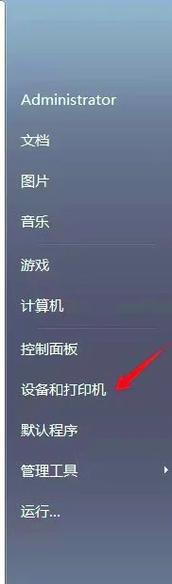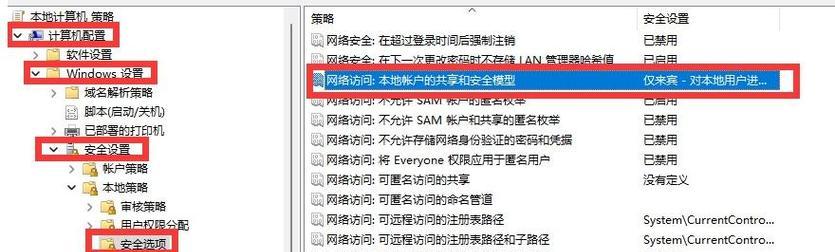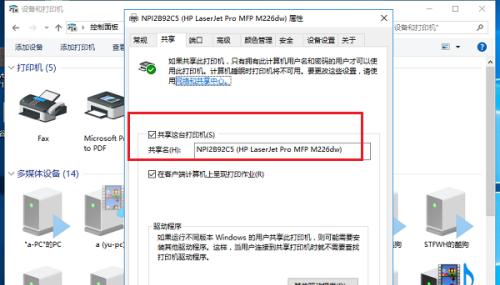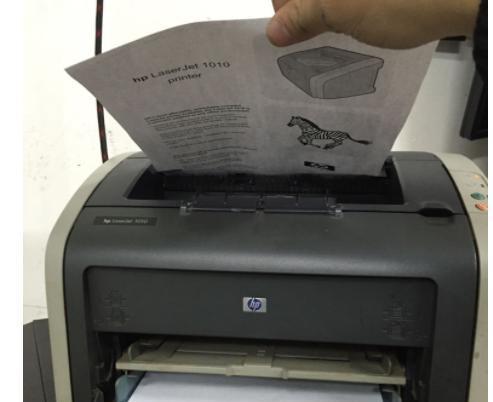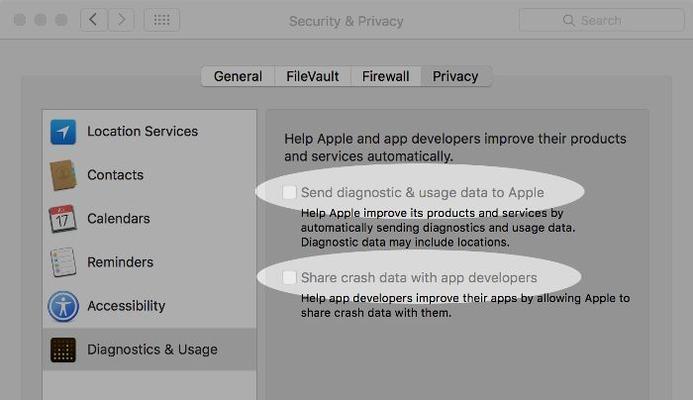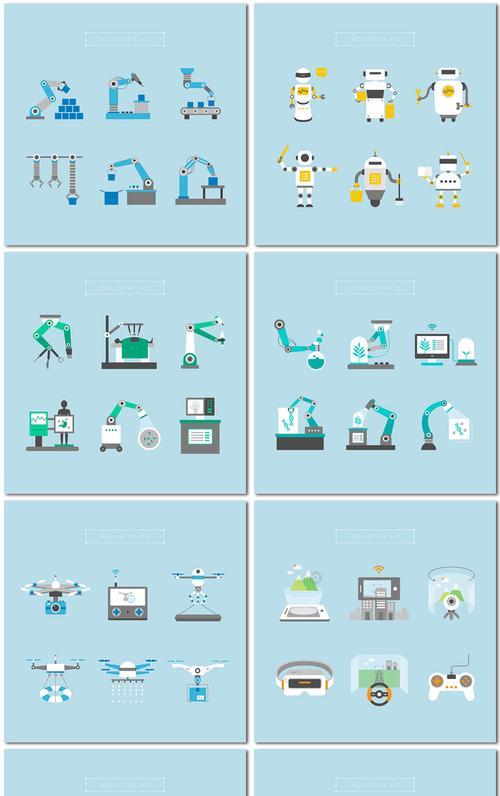打印机提交了打印没反应怎么办?如何快速解决?
打印机是我们工作和学习中必不可少的设备之一,然而有时候我们可能会遇到打印机提交了打印任务却没有任何反应的问题。这个问题会让我们感到困扰和焦虑,但是不必担心,本文将为您介绍一些解决这个问题的有效方法,帮助您快速恢复打印机的正常功能。

一、检查打印机电源和连接线是否正常
确保打印机的电源开关已经打开,并且连接线是否牢固插入打印机和电脑的接口。如果连接线不牢固或损坏,就会导致打印机无法正常工作。
二、确认打印机驱动程序是否正确安装
打开电脑的设备管理器,查看打印机驱动程序是否正确安装。如果未正确安装或者驱动程序有问题,可以尝试重新安装最新版本的驱动程序来解决问题。
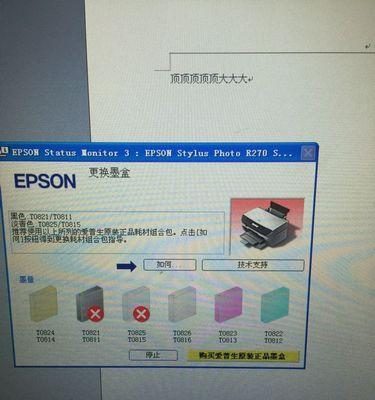
三、检查打印机是否处于离线状态
在控制面板中找到并打开“设备和打印机”选项,确认打印机是否处于离线状态。如果是离线状态,选择打印机图标右键菜单中的“在线”选项,使其重新连接到电脑。
四、清除打印队列并重启打印机
有时候打印队列中的任务堆积太多会导致打印机无法正常工作。在控制面板中找到“设备和打印机”选项,右键点击打印机图标,选择“查看打印队列”,然后点击“清除所有打印任务”来清空队列。接下来重启打印机并尝试重新打印。
五、检查纸张和墨盒是否有问题
确保打印机内的纸张没有卡住或者用完,并检查墨盒是否已经干涸或者用完。若有需要,及时更换纸张或墨盒来解决问题。

六、尝试重新安装打印机软件
如果以上方法都无法解决问题,可以尝试重新安装打印机软件。先将原有的打印机软件完全卸载,然后下载最新版本的软件进行安装。
七、检查电脑是否与打印机连接正常
确认电脑与打印机之间的连接是否正常,可以更换连接线或者尝试连接到其他电脑,检查是否能正常打印。
八、更新打印机固件
有时候打印机固件过旧也会导致无法正常工作。通过打印机官方网站或软件提供商的网站,下载并安装最新的打印机固件来解决问题。
九、检查打印机设置是否正确
在打印任务提交后,确保打印机设置中的纸张类型、纸张尺寸和打印质量等参数与实际需要一致。有时候不正确的设置也会导致打印机无法正常工作。
十、尝试使用其他应用程序打印
如果只有某一个应用程序无法打印,可以尝试使用其他应用程序进行打印。如果其他应用程序可以正常打印,那么可能是该应用程序的设置或兼容性问题。
十一、清洁打印头和喷嘴
打印头和喷嘴的堵塞也会导致打印机无法正常工作。根据打印机的说明书,使用专门的清洁剂或清洁工具进行清洁,并确保它们完全干燥后再尝试打印。
十二、重启电脑和打印机
有时候电脑或者打印机内部的程序出现问题,导致打印机无法正常工作。尝试重启电脑和打印机,重新加载程序,解决潜在的软件故障。
十三、联系打印机厂商或专业维修人员
如果以上方法都无法解决问题,建议联系打印机厂商的客服或专业维修人员寻求帮助。他们可以提供更具体的解决方案或者提供上门维修服务。
十四、定期保养打印机
为了避免打印机出现故障,建议定期对打印机进行保养和清洁。按照打印机的说明书或者厂商提供的指导进行保养,可以延长打印机的使用寿命并减少故障的发生。
十五、
打印机无反应是一个常见而令人困扰的问题,但是通过以上提到的方法,我们可以尝试自行解决。检查电源和连接线、驱动程序、纸张和墨盒、打印队列等方面的问题,同时也要注意打印机设置和应用程序的兼容性。如果问题仍然存在,联系打印机厂商或专业维修人员寻求进一步帮助。保持打印机的定期保养也是避免故障的有效措施。希望以上方法能够帮助您解决打印机无反应问题,恢复正常的打印功能。
版权声明:本文内容由互联网用户自发贡献,该文观点仅代表作者本人。本站仅提供信息存储空间服务,不拥有所有权,不承担相关法律责任。如发现本站有涉嫌抄袭侵权/违法违规的内容, 请发送邮件至 3561739510@qq.com 举报,一经查实,本站将立刻删除。
- 站长推荐
-
-

Win10一键永久激活工具推荐(简单实用的工具助您永久激活Win10系统)
-

手机打开U盘的软件推荐(方便快捷的U盘访问工具)
-

解决豆浆机底部漏水问题的方法(保护豆浆机)
-

随身WiFi亮红灯无法上网解决方法(教你轻松解决随身WiFi亮红灯无法连接网络问题)
-

2024年核显最强CPU排名揭晓(逐鹿高峰)
-

光芒燃气灶怎么维修?教你轻松解决常见问题
-

华为手机助手下架原因揭秘(华为手机助手被下架的原因及其影响分析)
-

开机显示器变红的原因及解决方法(探究开机后显示器出现红色屏幕的原因)
-

联想bios设置启动顺序正确(按照操作步骤轻松设置联想BIOS启动顺序)
-

联想vs.戴尔(耐用性能对比分析及用户体验评价)
-
- 热门tag
- 标签列表
- 友情链接